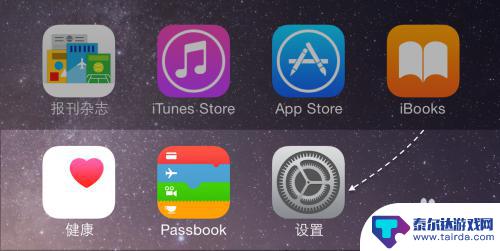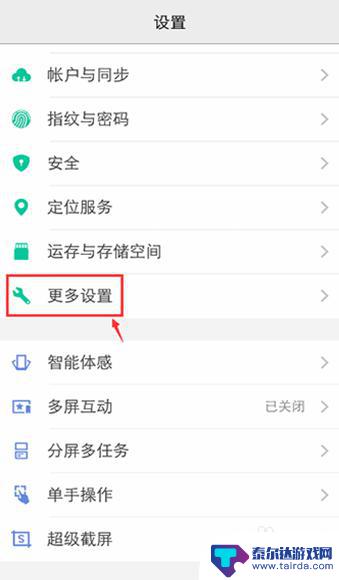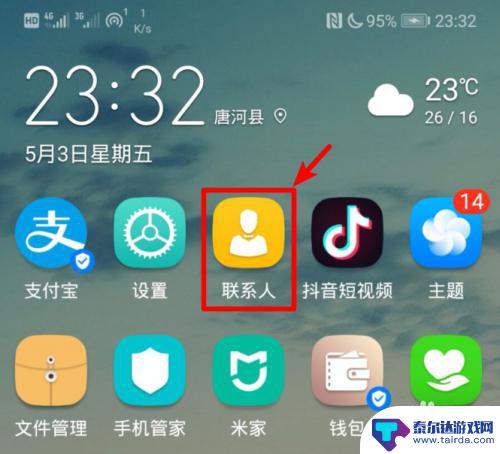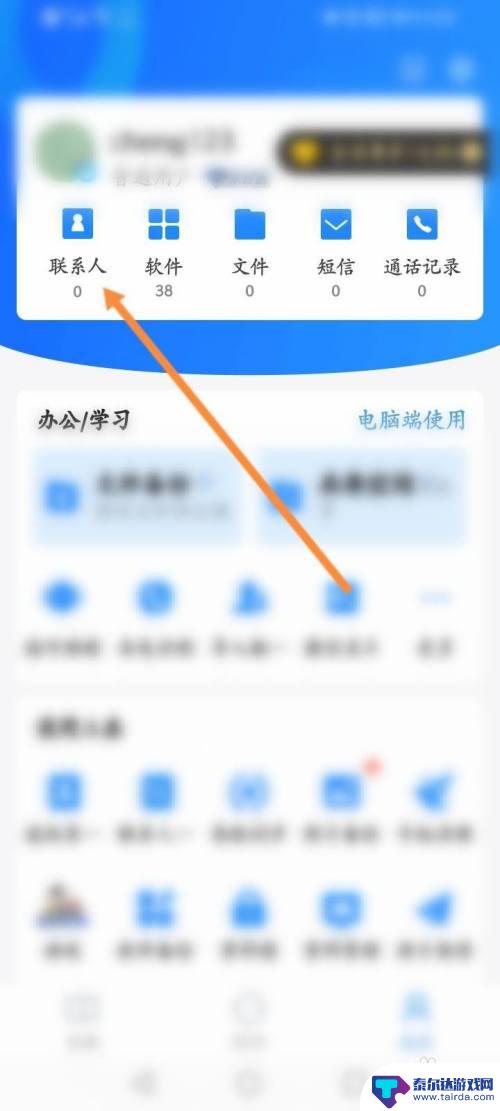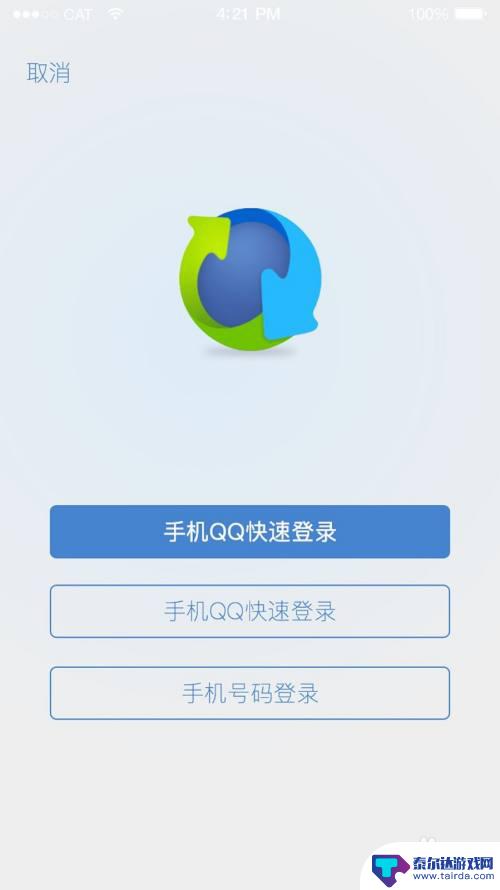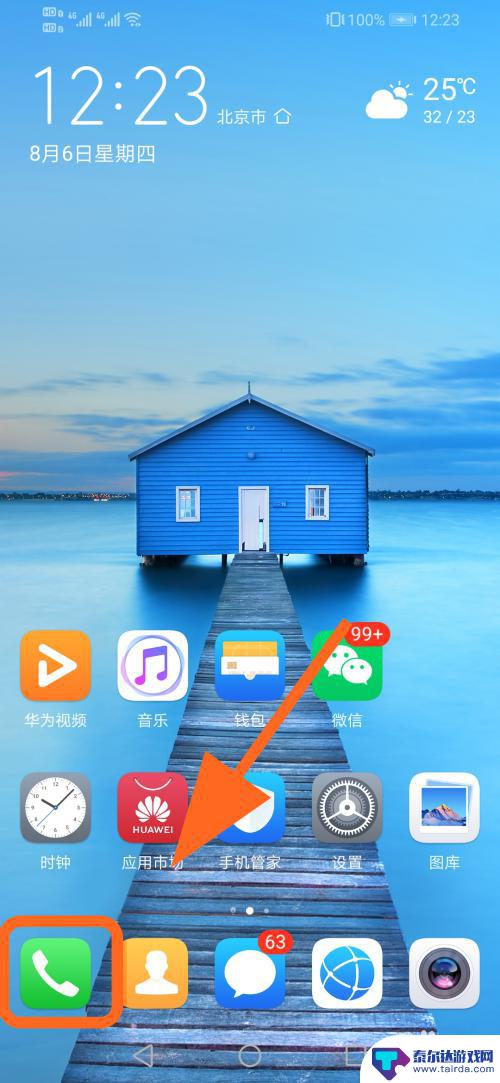怎么导入通讯录到苹果手机 安卓手机联系人怎么快速导入到iPhone
在现代社交网络日益发达的今天,通讯录成为了我们日常生活中不可或缺的一部分,当我们更换手机时,如何快速、方便地将旧手机中的联系人导入到新的iPhone成为了一个头疼的问题。对于苹果手机用户来说,导入通讯录可以通过iCloud或iTunes来实现,而对于安卓手机用户则需要借助第三方工具或应用来完成。如何轻松地解决这一问题,让我们一起来探讨一下。
安卓手机联系人怎么快速导入到iPhone
步骤如下:
1.解锁安卓手机进入系统后,点击联系人的应用进入。
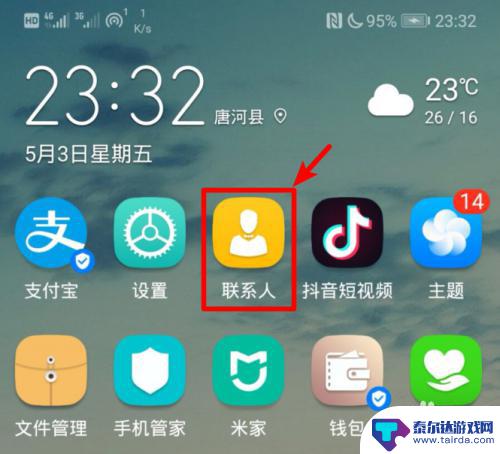
2.在联系人的界面点击右上方三个点的图标,选择导入/导出的选项。
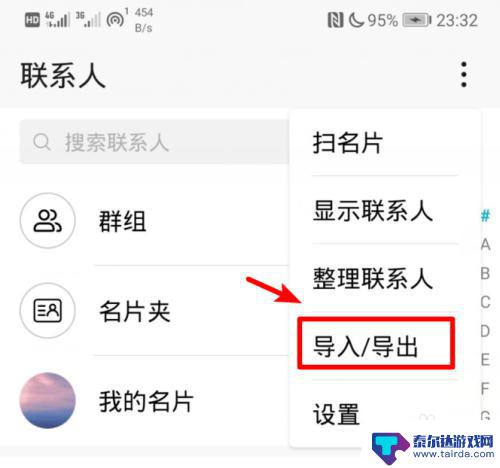
3.点击后,在导出的下方,选择分享联系人的选项。
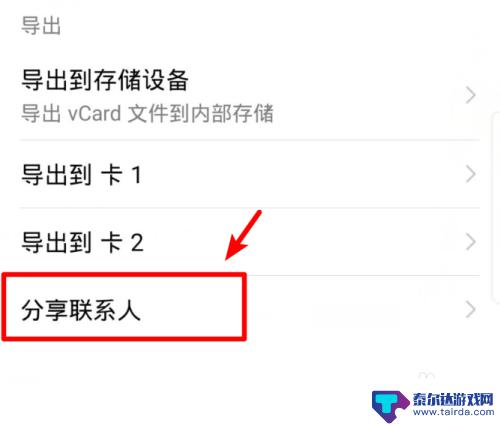
4.进入分享页面后点击全选,选择全部的联系人,然后点击分享。

5.在分享页面我们选择发送QQ,然后。选择苹果手机登录的QQ号码进行发送。
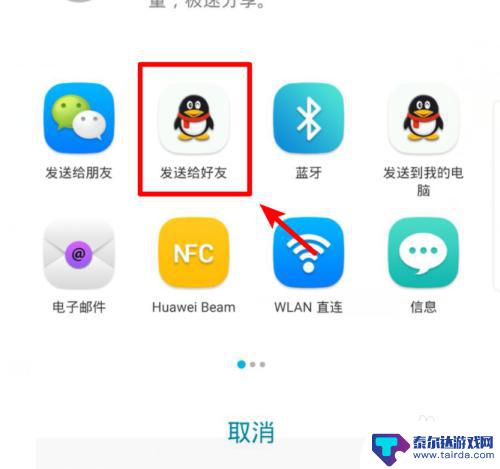
6.发送完毕后,打开苹果手机的QQ,点击接收到的文件。
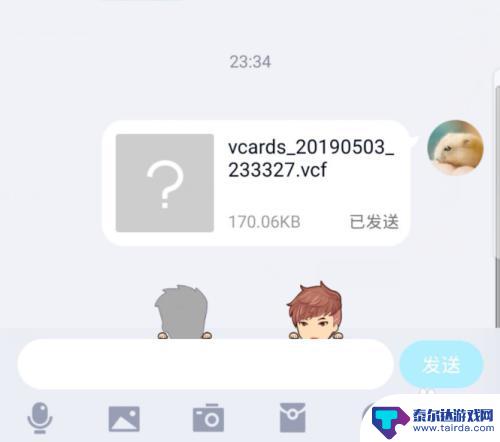
7.点击后,在文件详情界面,选择用其他应用打开的选项。
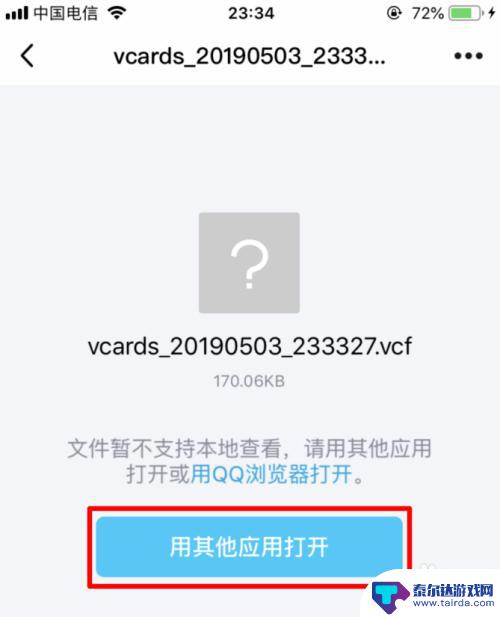
8.点击后,在打开方式页面,选择拷贝到通讯录的选项。
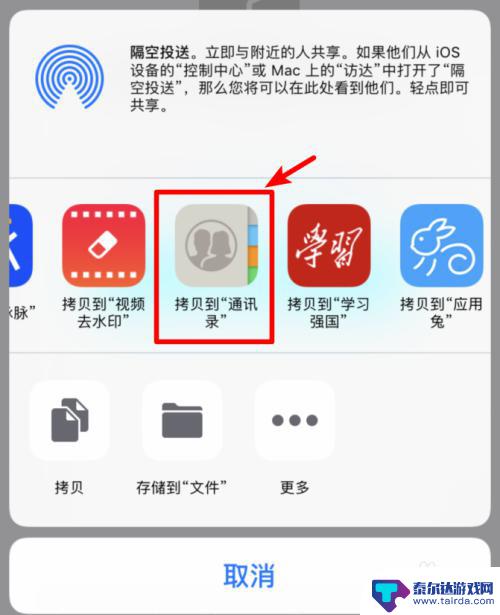
9.点击后,苹果手机会加载安卓手机的通讯录,点击右上方的存储选项即可。
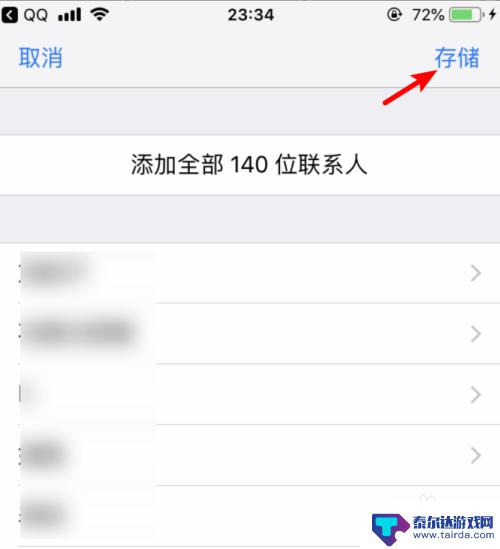
以上就是关于如何将通讯录导入到苹果手机的全部内容,如果有遇到相同情况的用户,可以按照以上方法解决。
相关教程
-
苹果手机6s通讯录怎么倒到卡上 iPhone6S怎么导入SIM卡通讯录
苹果手机6s的通讯录是我们日常生活中重要的联系方式之一,而有时候我们可能需要将通讯录中的联系人备份到SIM卡上,或是将SIM卡中的联系人导入到手机中,iPhone6S怎么倒到卡...
-
联系人怎么导入新手机设置 旧手机通讯录联系人导入新手机方法
想要更换新手机,但又不知道如何将旧手机上的联系人导入到新手机中?别担心今天我们就来为大家介绍一下如何简便快捷地将旧手机上的通讯录联系人导入到新手机中的方法,无论是通过备份恢复、...
-
怎么把苹果手机通讯录导入安卓手机 如何快速将安卓手机通讯录导入iPhone苹果手机
怎么把苹果手机通讯录导入安卓手机,如今,手机已成为我们日常生活中必不可少的工具之一,每个人都有自己的手机通讯录,里面保存着与亲朋好友、同事和业务伙伴的联系方式。当我们从一部手机...
-
怎么把qq同步助手的联系人导入手机 QQ同步助手手机通讯录导入步骤
怎么把qq同步助手的联系人导入手机,QQ同步助手作为一款常用的通讯工具,为了方便用户在手机上管理联系人,提供了联系人导入功能,通过QQ同步助手,我们可以将其联系人列表导入到手机...
-
华为手机通讯录怎样导出到苹果手机 华为手机通讯录导入到苹果手机方法
想要将华为手机上的通讯录导出到苹果手机中吗?不用担心下面将为您介绍华为手机通讯录导入到苹果手机的方法,在日常生活中,通讯录扮演着重要的角色,保存着我们重要的联系人信息。如何快速...
-
华为手机怎么把手机联系人导入sim卡 华为手机通讯录导入SIM卡电话号码
华为手机作为一款备受欢迎的智能手机品牌,其通讯录导入SIM卡功能十分便利,用户只需要进入手机设置,选择通讯录管理,然后点击导入/导出联系人选项,再选择从SIM卡导入联系人即可将...
-
怎么打开隐藏手机游戏功能 realme真我V13隐藏应用的步骤
在现如今的智能手机市场中,游戏已经成为了人们生活中不可或缺的一部分,而对于一些手机用户来说,隐藏手机游戏功能可以给他们带来更多的乐趣和隐私保护。realme真我V13作为一款备...
-
苹果手机投屏问题 苹果手机投屏电脑方法
近年来随着数字化技术的飞速发展,人们对于电子设备的需求也越来越高,苹果手机作为一款备受欢迎的智能手机品牌,其投屏功能备受用户关注。不少用户在使用苹果手机投屏至电脑时遇到了一些问...
-
手机分屏应用顺序怎么调整 华为手机智慧多窗怎样改变应用顺序
在当今移动互联网时代,手机分屏应用已经成为我们日常生活中必不可少的功能之一,而华为手机的智慧多窗功能更是为用户提供了更加便利的操作体验。随着应用数量的增加,如何调整应用的顺序成...
-
手机录像怎么压缩 怎样压缩手机录制的大视频
现随着手机摄像功能的不断强大,我们可以轻松地用手机录制高清视频,这也带来了一个问题:手机录制的大视频文件占用空间过大,给我们的手机存储带来了压力。为了解决这个问题,我们需要学会...